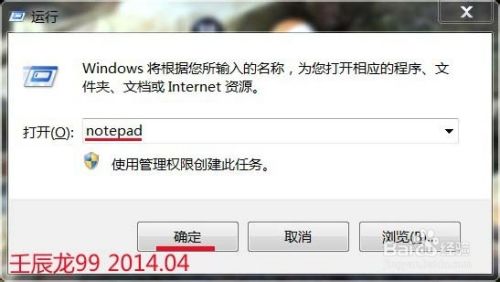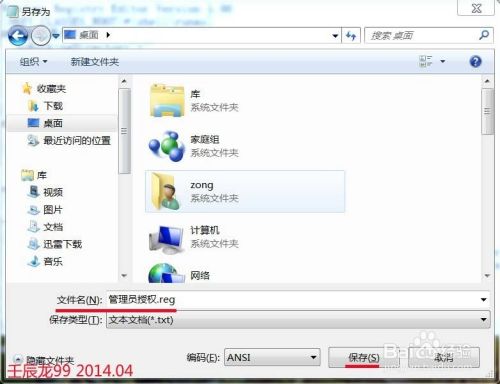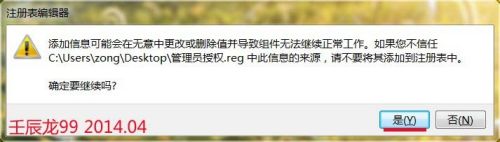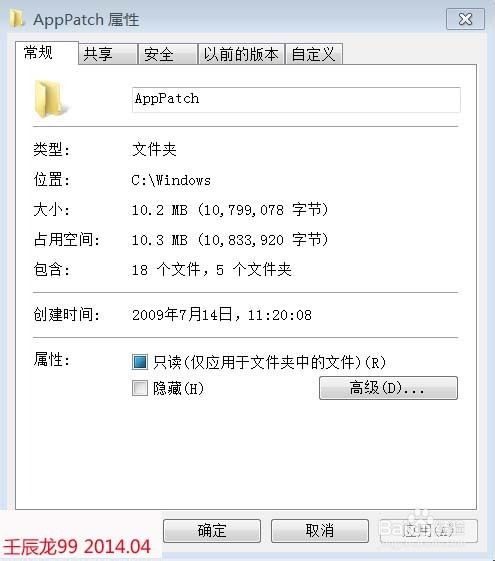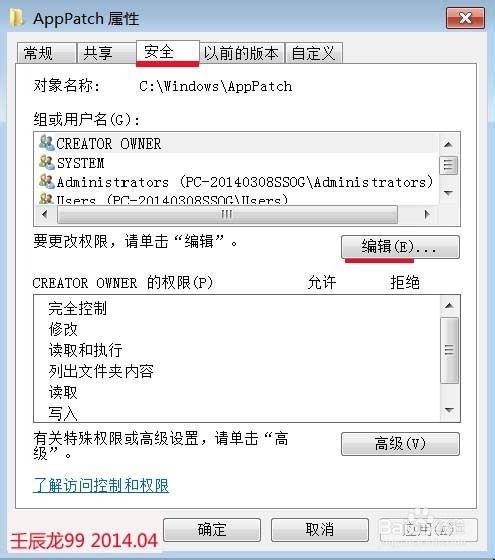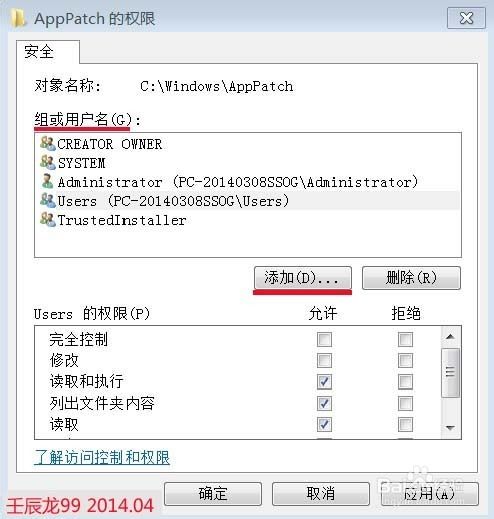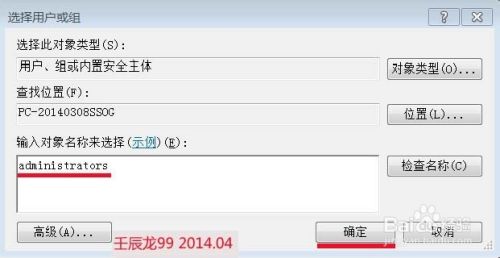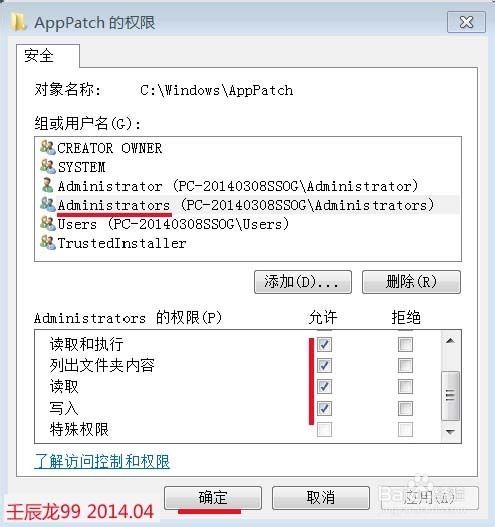You are here
你需要提供管理员权限才能删除此文件夹 有大用 有大大用
弹出这个框后 ,点继续的话 就可以了
如何删除需要管理员权限才能删除的文件夹
方法/步骤
- 1
删除需要管理员权限才能删除的文件夹的方法
方法一:制作一个管理员授权的文件,把这个文件加入注册表
步骤:
开始 - 运行(输入notepad)- 确定或者回车,打开记事本(出可以从:开始-所有程序-附件-记事本);
- 2
在打开的记事本中复制下列文件:
Windows Registry Editor Version 5.00
[HKEY_CLASSES_ROOT\*\shell\runas]
@="管理员授权"
"NoWorkingDirectory"=""
[HKEY_CLASSES_ROOT\*\shell\runas\command]
@="cmd.exe /c takeown /f \"%1\" && icacls \"%1\" /grant administrators:F"
"IsolatedCommand"="cmd.exe /c takeown /f \"%1\" && icacls \"%1\" /grant
administrators:F"
[HKEY_CLASSES_ROOT\exefile\shell\runas2]
@="管理员授权"
"NoWorkingDirectory"=""
[HKEY_CLASSES_ROOT\exefile\shell\runas2\command]
@="cmd.exe /c takeown /f \"%1\" && icacls \"%1\" /grant administrators:F"
"IsolatedCommand"="cmd.exe /c takeown /f \"%1\" && icacls \"%1\" /grant
administrators:F"
[HKEY_CLASSES_ROOT\Directory\shell\runas]
@="管理员授权"
"NoWorkingDirectory"=""
[HKEY_CLASSES_ROOT\Directory\shell\runas\command]
@="cmd.exe /c takeown /f \"%1\" /r /d y && icacls \"%1\" /grant administrators:F /t"
"IsolatedCommand"="cmd.exe /c takeown /f \"%1\" /r /d y && icacls \"%1\" /grant
administrators:F /t"
- 3
点记事本左上角的“文件” - 另存为 ,在另存为窗口下面的:文件名(N)中输入:管理员授权.reg ,再点:保存;
- 4
这时桌面上会有一个:管理员授权.reg的注册表文件,
- 5
我们左键双击:管理员授权.reg文件,在弹出的:注册表编辑器窗口点:是(Y);
- 6
在点是以后弹出的窗口中点:确定,我们右键单击一个文件夹,会看到右键菜单中有:管理员授权的菜单。
- 7
如果我们要删除文件夹,则右键该文件夹 - 运行管理员授权,再删除该文件夹就可以顺利地删除了。
- 8
方法二、修改文件夹安全属性
右键我们要删除的文件夹-属性;
- 9
我们在打开的文件夹属性窗口,点击:安全 - 编辑;
- 10
在“组或用户名(G)”栏中,我们点击:添加;
- 11
在弹出的选择用户或组的窗口,我们输入:Administrators,点确定,回到原窗口也点:确定;
- 12
在“Administrators的权限(P)”栏的“允许”下面的口中全部打勾(也可根据自己需要定制权限),点击:应用 - 确定;
- 13
在弹出的“Windows安全”窗口中,我们点“是”,回到原来的窗口,都点确定。
- 14
如果我们要删除文件夹,则右键该文件夹 - 以管理员身份运行,再删除该文件夹就可以顺利地删除了。
END
来自 https://jingyan.baidu.com/article/3a2f7c2e69294526afd61183.html